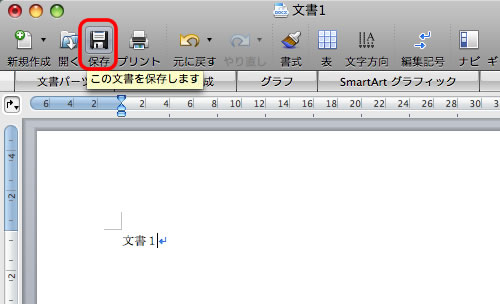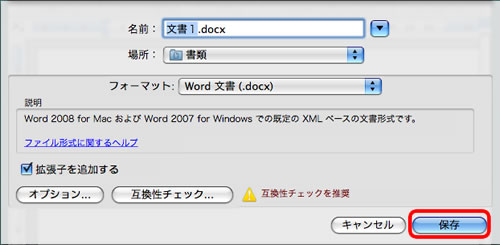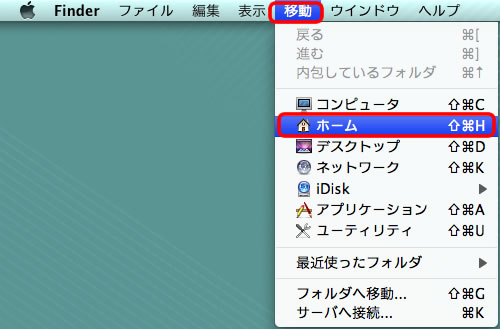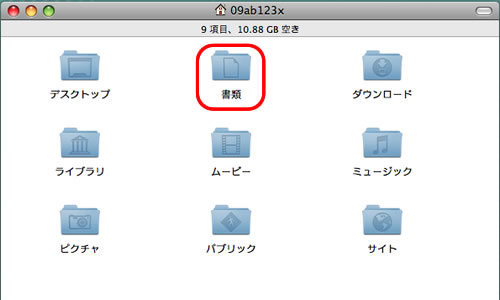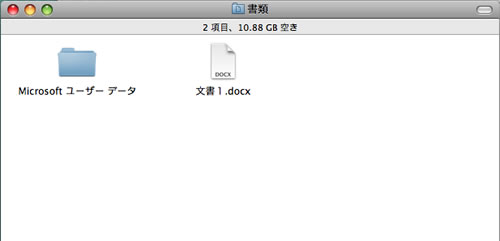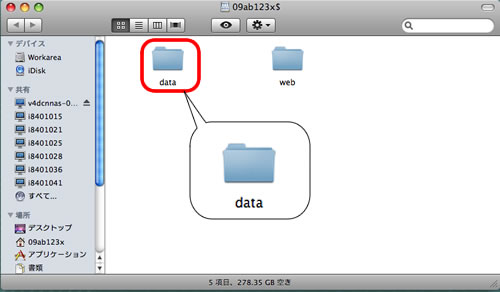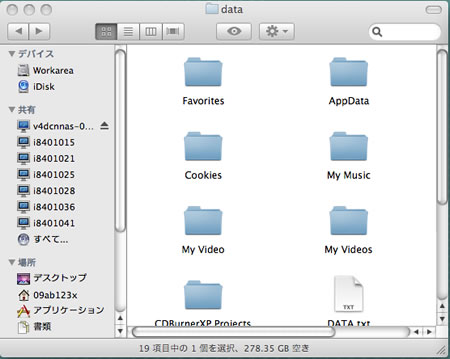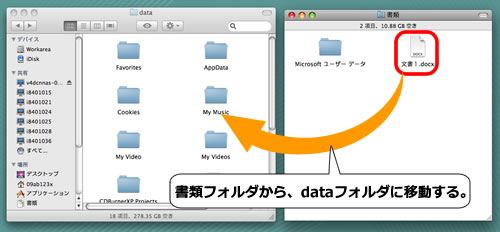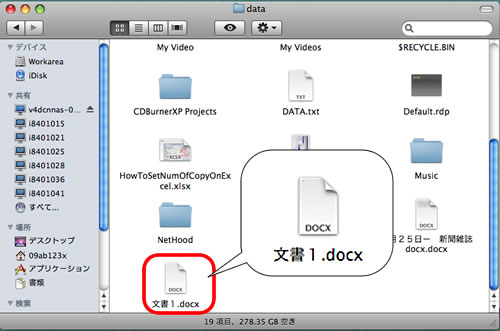デスクトップを見る
パソコンを起動し、ログインすると、デスクトップ画面が表示されます。 デスクトップ画面には、データを呼び出したり、保存したりするためのアイコンが用意されています。
自分のデータを保存しておくための場所です。「V-Campus ID$」(後部に「$」記号)と表示されます。

ファイルの保存
パソコン教室で作成したWord やExcel などのファイルを、保存場所を指定せずに保存すると、ローカルの「書類」フォルダに自動的に保存されてしまい、パソコンをシャットダウンした時に 全て消えてしまいます。
ファイルが消えてしまうことのないよう、必ず自分の
ホームディレクトリに保存するようにしましょう。
ファイルの保存方法(Word の場合)
-
1
Word 上部メニューバーの[保存]をクリックします。
-
2
保存ダイアログで、[保存]ボタンをクリックします。
-
3
上部ツールバーから「移動」を選択し、メニューの中から「ホーム」をクリックします。
-
4
ローカルフォルダが表示されますので、中から「書類」フォルダをクリックします。
-
5
「書類」フォルダの内容が表示されます。先程保存した文書ファイルが格納されています。
-
6
-
7
「data」フォルダの内容が表示されます。
-
8
「文書」フォルダに保存してあったファイルを選択し、クリックアンドドロップで「data」フォルダに移動させます。
-
9
「data」フォルダに保存されます。